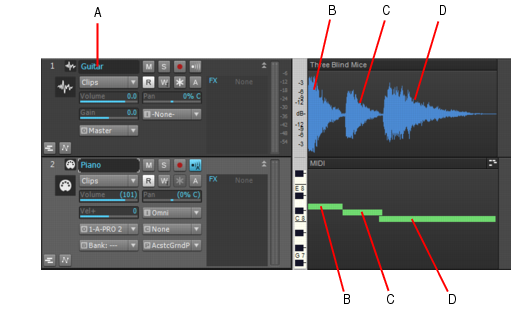Dans la vue Pistes, les pistes sont représentées par des bandes horizontales portant un nom et un numéro à leur gauche (chaque piste est également représentée par un module vertical dans la vue Console). Une piste contient généralement le son d'un seul instrument à la fois. Habituellement, chaque piste est assignée à un instrument différent.Dans l'illustration ci-dessous, vous pouvez observer la représentation graphique de l'enregistrement des trois premières notes de « Three Blind Mice » en audio sur la piste 1 et en MIDI sur la piste 2.Vous remarquerez que la représentation graphique (ou image, SONAR conserve ces fichiers images dans le dossier Picture Cache, lui-même situé dans le dossier Cakewalk Projects) des données audio suit la chute naturelle du volume d'un son après le déclenchement de chaque note. Ceci est normal puisque ce graphique représente le son tel qu'il a été enregistré. La représentation graphique d'une piste MIDI est bien plus simple, puisqu'elle prend uniquement en compte les commandes activant une certaine note durant une certaine période, puis celles activant une autre note, etc. Nous avons zoomé sur ces deux pistes de façon à visualiser tous leurs champs de propriétés : volume, panoramique, entrée, sortie, etc. Vous remarquerez que les pistes comportent différents logos à gauche de leurs noms. Ils servent à distinguer les pistes audio des pistes MIDI. Observez les données du champ Sortie de la piste audio : A. Ces données correspondent au nom du pilote de sortie utilisé par cette carte son. Si votre carte son ne possède qu'une paire de sorties (c'est-à-dire une sortie stéréo), ne changez rien au champ Sortie. SONAR le remplit automatiquement après avoir exécuté l'analyseur wave. Si votre carte son possède plusieurs paires de sorties ou si plusieurs cartes son sont installées et activées sur votre ordinateur, vous pouvez utiliser ce champ pour choisir la paire de sorties à utiliser pour écouter une piste spécifique.
Tip - Searching Documentation
Tip: To search for a specific topic, type your search query in the Search Cakewalk.com field at the top right of this page.
When the search results appear, click which product's documentation you would like to search to filter the search results further.
Note - Using Offline Help
Note: If you prefer to always use offline Help, go to Edit > Preferences > File > Advanced in your Cakewalk software and select Always Use Offline Help.
If you are not connected to the internet, your Cakewalk software will default to showing offline help until an internet connection becomes available.